• مسجل في: حلول إصلاح الهاتف • حلول مجربة
هل تعبت من المكالمات المهمة الفائتة لأن هاتف iPhone يتجاوز الرنين ويوجهها مباشرة إلى البريد الصوتي؟ يمكن أن يكون التعامل مع الإحباط الذي تسببه هذه المشكلة غايةً في الإزعاج والقلق، وخصوصاً عند انتظارك مكالمات مهمة. نحن موجودون هنا لمساعدتك في البحث عن حل لهذه المشكلة في هذا الدليل الإرشادي الذي سيتعمق في أسباب تحويل هاتف iPhone المكالمات الواردة إلى البريد الصوتي مباشرة.
ستجد في الدليل خطة خطوة بخطوة للتعامل مع هذه المشكلة المحيرة، ولتمكينك من الخفايا والعلاجات الضرورية لمعالجة هذا التحدي والانتصار فيه.
القسم 1: لماذا ينقل هاتف iPhone المكالمات الواردة مباشرة إلى البريد الصوتي؟
هل ترغب في معرفة سبب تجاوز iPhone للرنين وتحويل المكالمات مباشرة إلى البريد الصوتي؟ قد تتنوع الأسباب ويأتي كل منها مع إعدادات أو ظروف فريدة، وفهمها هو مفتاح إصلاح مشكلة انتقال المكالمات الواردة على هاتف iPhone مباشرة إلى البريد الصوتي:
1. وضع الطيران وضعف الإشارة
تفعيل وضع الطيران "Airplane Mode" أو البقاء في منطقة ذات استقبال خلوي ضعيف هو مسبب شائع للمشكلة، وقد يؤدي إلى إعادة توجيه المكالمات إلى البريد الصوتي على iPhone لضمان التواصل.
2. وضع عدم الإزعاج (DND)
إذا كانت إعدادات iPhone مُعيَّنة على وضع "عدم الإزعاج DND"، سواء يدوياً أو وفقاً لجدول زمني، فإنها ستُصمِت رنين المكالمات الواردة وترسلها إلى البريد الصوتي.
3. تحويل المكالمات وسوء تعريف الإعدادات
قد يكون التعريف الخاطئ لإعدادات إعادة توجيه المكالمات سبباً آخر لحدوث هذه المشكلة، لأنها تؤدي إلى تحويل المكالمات مباشرة إلى البريد الصوتي دون تنبيهك.
4. مشكلات في إعدادات الناقل وشبكة الاتصالات الخلوية
قد تنجم هذه المشكلة أحياناً من مشكلات تتعلق بالناقل أو انقطاعات في الشبكة، وتؤدي إلى إعادة توجيه المكالمات إلى البريد الصوتي بدلاً من الاتصال بجهازك.
5. تحديثات البرامج أو عيوبها
يمكن أن يسبب تحديث البرامج الأخير أو خلل أساسي داخل نظام التشغيل iOS تضارباً في إجراءات التعامل مع المكالمات، مما قد يؤدي إلى تجاوز مرحلة الرنين والانتقال المباشر إلى البريد الصوتي.
6. الأرقام المحظورة أو المقيدة
قد تُوجَّه مكالماتك مباشرة إلى البريد الصوتي دون إعلامك، إذا كان رقم المتصل محظوراً أو مقيداً على هاتفك iPhone.
القسم 2: حلول المشكلات المسببة لانتقال المكالمات الواردة إلى هاتف iPhone مباشرة إلى البريد الصوتي
تتطلب معالجة مشكلة انتقال المكالمات الواردة إلى هاتف iPhone مباشرة إلى البريد الصوتي تعاملاً منهجياً، فبعض الإصلاحات قد تتضمن ضبط الإعدادات على جهازك، وقد يتطلب البعض الآخر فهماً أعمقاً لوظائف الجهاز. إليك بعض الحلول الشاملة التي تهدف إلى إصلاح هذه المشكلة المُحبِطة:
| الحل | الفعالية | الصعوبة | المدة (بالدقائق) |
| التحقق من الاتصال بالشبكة الخلوية | متوسطة وتعتمد على قوة الإشارة | متوسطة | 5 -10 |
| تحديث البرنامج | عالية | متوسطة | 10 -15 |
| إيقاف تفعيل وضع الطيران | متوسطة | سهلة | 2 -5 |
| إيقاف وضع "عدم الإزعاج" | متوسطة | سهله | 2 -5 |
| التحقق من تحديث إعدادات الناقل | متوسطة إلى عالية | سهلة | 10 -15 |
| التحقق من مستوى صوت رنين مناسب | منخفضة إلى متوسطة | سهلة | 2 -5 |
الحل 1: التحقق من الاتصال بالشبكة الخلوية
من الضروري التحقق من جودة اتصال iPhone بشبكة الاتصالات الخلوية وتعزيزه قبل الخوض في عمليات الإصلاح، فغالباً ما يؤدي استقبال الشبكة الضعيف أو انقطاع الإشارة، إلى إعادة توجيه المكالمات إلى البريد الصوتي. عليك أن تحرص على احتفاظ جهازك باتصالٍ ذو كفاءة عالية بشبكة الخلوي، فهذا يقلل من فرص ورود مكالمات فائتة.
ابدأ بفحص مؤشر قوة الإشارة على iPhone، وحاول الانتقال إلى منطقة أخرى ذات استقبال أفضل، إذا لاحظت ضعفاً في الإشارة، فبعض الأبنية أو المناطق النائية تعرقل كفاءتها.
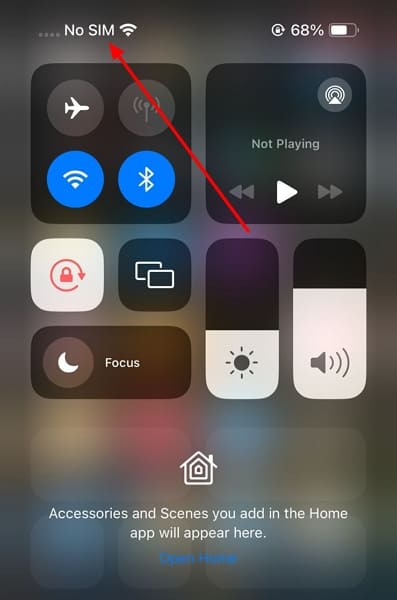
الحل 2: البحث عن تحديث البرامج على هاتف iphone
يقدم تحديث البرنامج ميزات جديدة ويعالج الأخطاء ومشكلات الأداء التي قد تؤثر في الوظائف السليمة لجهاز iPhone، بما فيها مشكلة "انتقال المكالمات مباشرة إلى البريد الصوتي في هاتف iPhone". يمكن أن يحل فحص أحدث إصدار من نظام iOS وتثبيته مشكلات مشابهة غالباً،
فقد يُصلح الخلل البرمجي الأساسي الذي يسبب تجاوز المكالمات مرحلة الرنين. إليك دليل إرشادي لضمان أن هاتف iPhone يعمل بأحدث إصدار للبرنامج:
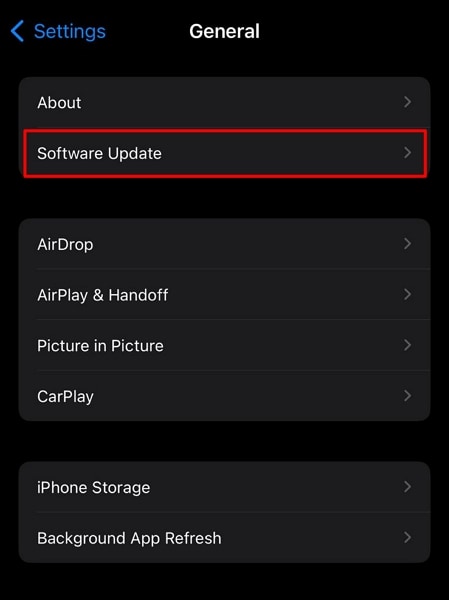
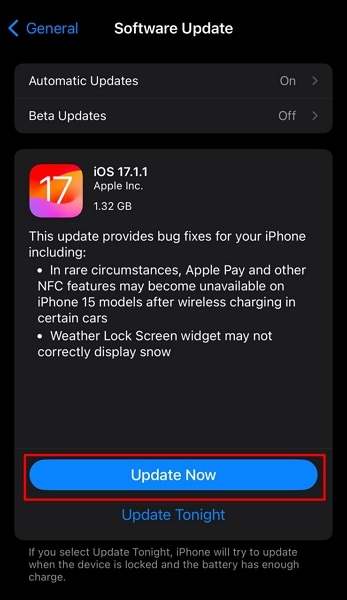
الحل 3: إيقاف تفعيل وضع الطيران "Airplane Mode"
يعطل وضع الطيران عندما يكون مفعلاً جميع الاتصالات اللاسلكية على هاتفك، بما فيها Wi-Fi وبلوتوث، وقد يمنع تفعيله المكالمات الواردة ويحولها مباشرة إلى البريد الصوتي. اتبع الخطوات التالية لتتحقق أن وضع الطيران غير مفعَّل، لتسمح بإعادة اتصال هاتفك بشبكة الاتصالات الخلوية واستقباله للمكالمات الواردة كما جرت العادة.
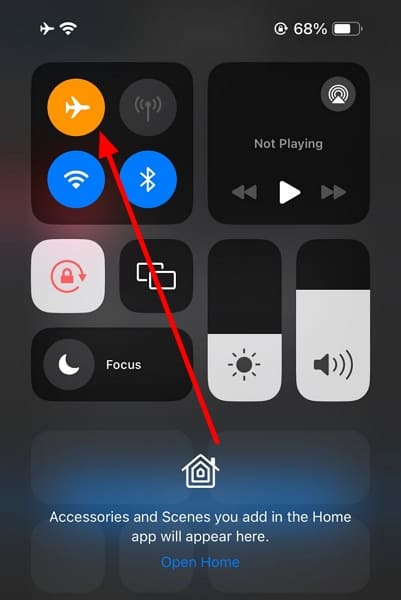
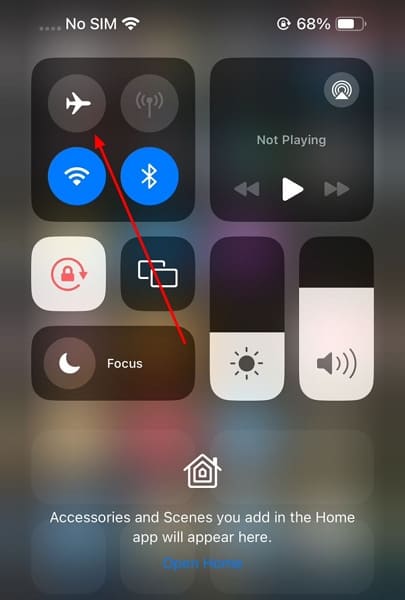
الحل 4: تحقق من مستوى صوت الرنين
من العوامل التي يتجاوزها الجميع، مع أنها مهمة ويمكن أن تؤدي إلى انتقال مكالمات هاتف iPhone مباشرة إلى البريد الصوتي، هي حجم صوت الرنين. فسواء كان الصوت مكتوماً عن طريق الخطأ أو سبق تعيينه ليكون منخفضاً، يمكن أن يحل التغيير البسيط في حجم صوت الرنين هذه المشكلة.
اعثر على زر الصوت الموجود على جانب هاتف iPhone، الذي يرفع حجم الصوت بالضغط على أعلاه بينما يُخفضه الضغط على الأسفل. تحقق من أن الأزرار ليست مضبوطة على الوضع الصامت أو على حجم الصوت الأدنى.
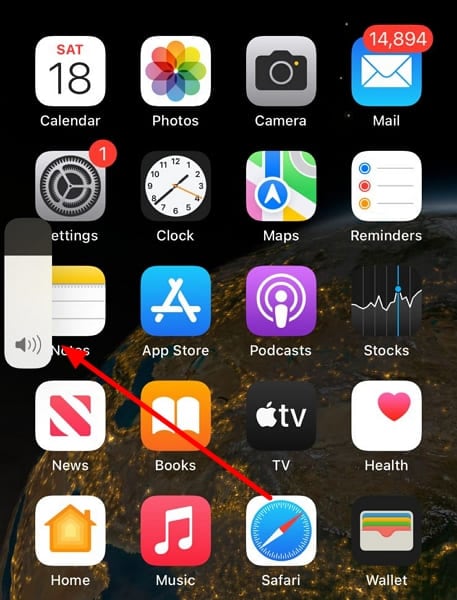
الحل 5: إيقاف تفعيل وضع "عدم الإزعاج (DND)"
تفعيل وضع "عدم الإزعاج" يعمل على إسكات المكالمات وجميع الإشعارات ليضمن بيئة هادئة، لكن نسيان إيقافه قد يؤدي إلى مكالمات فائتة تُحوَّل مباشرة إلى البريد الصوتي. اتبع الخطوات التالية لضمان إيقاف تفعيل هذا الوضع والسماح للمكالمات الواردة بالرنين مثل المعتاد:
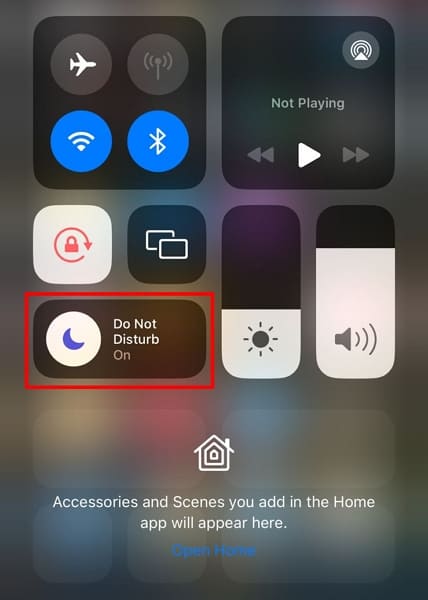
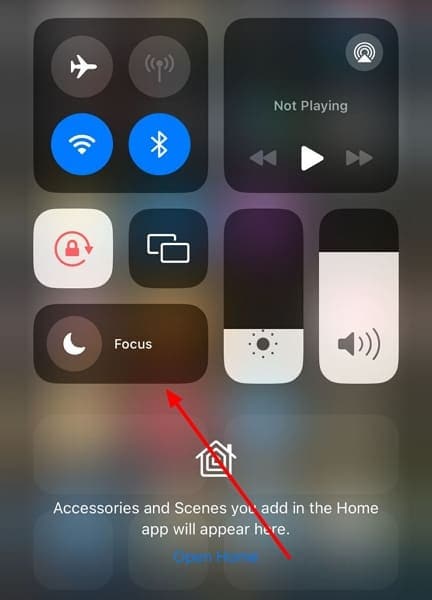
الحل 6: التحقق من تحديث إعدادات الناقل
ترسل شركة الهاتف تحديثات لإعدادات الناقل لتحسين طريقة اتصال هاتفك بالشبكة وحل المشكلات المتعلقة بها وتحسين الاتصالات. الحرص على تحديث إعدادات الناقل على هاتفك ضروري، لأنه يمكن أن يمنع تحويل iPhone المكالمات مباشرة إلى بريد الصوت على شبكة Verizon. إليك كيفية التحقق من إعدادات ناقل الخدمة وتحديثها:
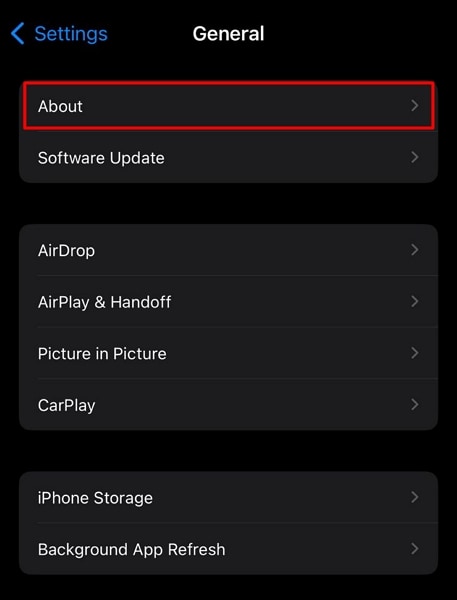
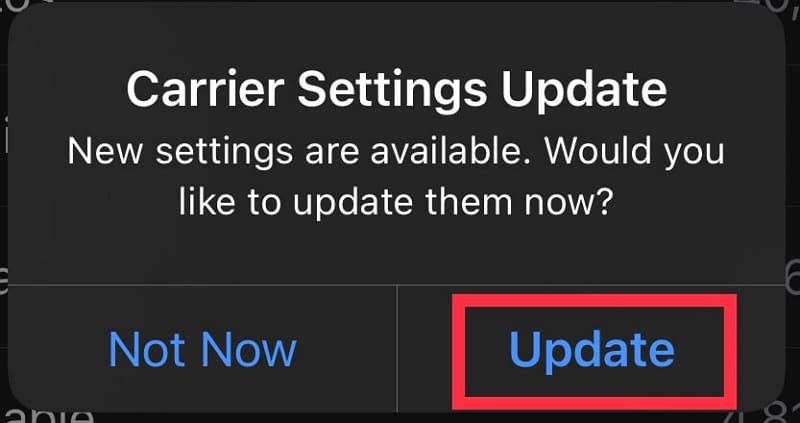
الحل 7: إدارة وضع التركيز "Focus Mode"
تظهر أهمية تفعيل وضعي "عدم الإزعاج" أو وضع التركيز في بعض الحالات، للمحافظة على التركيز في أثناء المهمات المكثفة. وتتوفر على الهاتف ميزة تسمح لك بوصول المكالمات أو الإشعارات المهمة وبعدد معين من جهات اتصال محددة أو أشخاص معينين، حتى في أثناء تفعيل هذين الوضعين. اتبع الخطوة التالية للتعامل مع وضع التركيز:
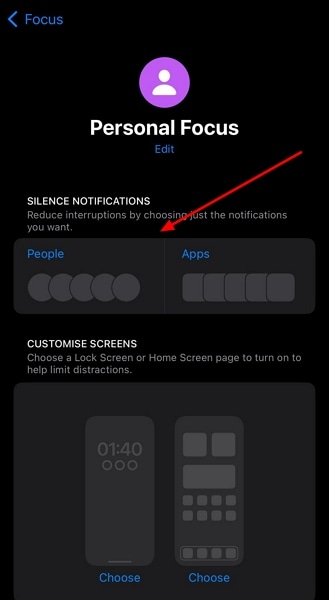
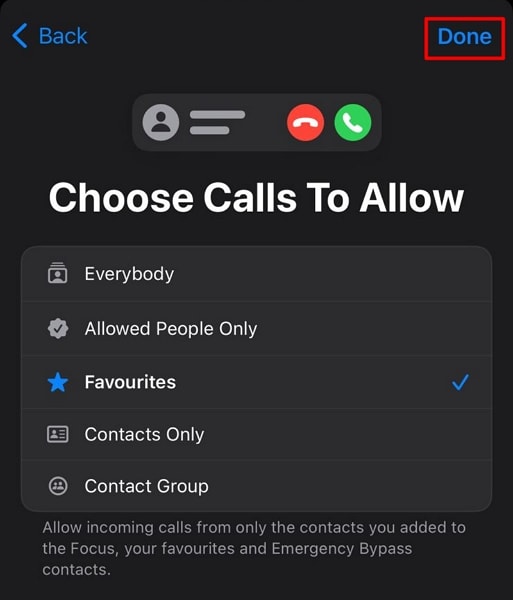
نصيحة محترف: وسيلة لإصلاح جميع مشكلات برامج الاتصال في هاتف iPhone [فعَّالة 100%]
لا تقلق في حال استمر iPhone بتحويل المكالمات مباشرة إلى البريد الصوتي بعد تجربة كل الحلول. فإن Wondershare Dr.Fone يعد أداة شاملة مُصممة لمعالجة أكثر من 150 مشكلة برمجية مختلفة في نظام التشغيل iOS، بما فيها المتعلقة بالاتصالات ومشكلات تجاوز المكالمات الواردة الرنين على iPhone.
يمكن أن يُصلح مشكلات عديدة مثل ظهور شعار Apple والخطأ 1110 أو مشكلة عالق بوضع التمهيد، ويُمَكِّنُ المستخدمين من تحديث إصدارات iOS أو استعادتها دون الحاجة إلى كسر حماية أجهزتهم. يتوافق البرنامج مع جميع إصدارات نظام iOS المتوفرة، بما فيها أجهزة iPhone والأجهزة اللوحية iPad وطرازات iPod Touch.
الميزات الرئيسة لـWondershare Dr.Fone
- يتيح البرنامج قابلية الدخول إلى تحديث البرامج الثابتة "DFU" وأوضاع الاسترداد "Recovery Modes" والخروج منها بالمجان.
- أحد مزايا البرنامج الرئيسة هي القدرة على حل معظم المشكلات دون المساس ببيانات المستخدم.
- يمكنك ترقية جهاز iOS إلى أحدث إصدار تجريبي باستخدام البرنامج.
خطوات إصلاح جميع مشكلات البرمجيات المتعلقة بالاتصال في iPhone باستخدام Wondershare Dr.Fone:
إليك طريقة إصلاح مشكلة انتقال المكالمات مباشرة إلى البريد الصوتي في هاتف iPhone باستخدام البرنامج:
الخطوة 1: فتح Dr.Fone لبدء عملية إصلاح النظام "System Repair"
افتح البرنامج مباشرة بعد تحميله على هاتفك وانقر على خيار "Toolbox" من اللوحة إلى اليسار، ثم انقر على علامة تبويب "System Repair"، من بين الخيارات المتعددة في القائمة الرئيسة. صِل بعدها جهاز iOS بالجهاز الذي تعمل عليه.

حمَّل البرنامج 4,624,541 شخص
الخطوة 2: النقر على إصلاح نظام iOS "iOS Repair" وتفعيل وضع الاسترداد "Recovery Mode"
انقر على خيار "iPhone" من الخيارات التي تظهر لك وتابع بالنقر على "iOS Repair" في النافذة الجديدة، ثم انقر بعدها على الإصلاح القياسي "Standard Repair" وضع جهازك في وضع الاسترداد "Recovery Mode" باتباع التعليمات على الشاشة التالية.

الخطوة 3: اختيار برنامج iOS الثابت "iOS Firmware" وبدء الإصلاح "Begin Repair"
ستظهر عدة خيارات من برامج iOS الثابتة على شاشتك، انقر على أي منها ثم على "Download" لتحميله. انقر بعدها على زر أصلح الآن "Repair Now"، ثم على "Done" بعد استكمال الإصلاح وانتهائه.

خاتمة
تشمل عملية إصلاح مشكلة تحويل المكالمات الواردة مباشرة إلى البريد الصوتي في هاتف iPhone عدة عوامل. بإمكانك التحقق من الإعدادات وجودة الاتصالات والتعامل مع قضايا البرمجيات لحل هذه المشكلة، وتجربة عدة حلول مثل تفعيل وضع الطيران "Airplane Mode" وإيقافه أو ضبط إعدادات عدم الإزعاج "Do Not Disturb".
في حال استمر حدوث المشكلة بعد تجربة جميع الحلول الآنفة الذكر، يمكنك اللجوء إلى Wondershare Dr.Fone. فالبرنامج مُصمم للتعامل مع مشكلات البرمجيات المختلفة على هواتف iPhones، ويمكنك استخدام واجهته السهلة لإصلاح مشكلات اتصالات متعددة دون فقدان بياناتك. يتوافق البرنامج مع هواتف iPhone وإصدارات نظام iOS كافة، مما يجعله خياراً رائعاً لحل المشكلات المعقدة التي تؤثر في استقبال المكالمات.
iPhone Issues
- iPhone Storage Full
- 1. Stuck on Apple Logo Storage Full
- 2. Erase Content Settings not Working
- 3. iPhone Lagging
- 4. iPhone Running Slow
- iPhone Update Problems
- 1. Stuck on Updating iCloud Settings
- 2. iPhone Frozen During iOS Update
- 3. iPhone Checking for Update Stuck
- 4. iPhone Cellular Update Failed
- 5. iPhone Software Update Failed
- 6. iPhone Stuck on Update Requested
- 7. iPhone Update Error 1110
- 8. iPhone Stuck On Verifying Update
- 9. iPhone Won't Update
- 10. Update Server Couldn't Be Contacted
- 8. iPhone & iPad Security Updates
- 9. Update iPhone with/without iTunes
- 10. Can't Download or Update Apps
- iPhone Media Problems
- 1. Apple Music Song Not Available
- 2. iPhone Not Ringing
- 3. iPhone Echo Problem
- 4. iPhone Ringer Problems
- 5. iPhone Plays Music by Itself
- 6. Ringer Volume Changes by Itself
- 7. Music Won't Play on iPhone
- 8. Blurry Photos & Videos on iPhone
- 9. iPhone Volume Problems
- iPhone Sound Problems
- 1. YouTube no Sound
- 2. iPhone Microphone Problem
- 3. Test iPhone Microphone
- 4. Headphones No Sound from iPhone
- 5. No Sound on iPhone Game
- 6. iPhone Sound Not Working
- 7. iPhone Screen Recording no Sound
- iPhone Calling Problems
- 1. iPhone No Sound on Calls
- 2. Screen Goes Black During Call
- 3. iPhone Recent Calls Not Showing
- 4. iPhone Dropping Calls Issue
- 5. iPhone Calling Problem
- iPhone Camera Problems
- 1. iPhone Camera Black
- 2. iPhone Camera Blurry
- 3. iPhone Camera Not Working
- 4. iPhone Front Camera Not Working
- 5. TrueDepth Camera Not Working
- 6.Out-of-Focus Photos on iPhone 15
- iPhone Network Problems
- 1. Airpods Won't Connect to iPhone
- 2. iPhone Disabled Connect to iTunes
- 3. iPhone Not Syncing Problems
- 4. iPhone Internet Not Working
- 5. iPhone Keep Disconnecting from Wifi
- 6. iPhone WIFI Not Working
- 7. PC Not Recognizing iPhone
- 8. iPhone Stuck on Connect to iTunes
- 9. iPhone Not Showing up in iTunes
- 10. iTunes Not Detecting Your iPhone
- 11. iPhone Bluetooth Disconnect
- 12.Apple CarPlay Keeps Disconnecting
- Other iPhone Problems